Struktūriškai sistema padalinta į blokus (skyrius):
- Užklausos
- Užsakymai
- Finansai
- Klientai
- Vežėjai
- Transportas
- Ataskaitos
- Užduotys
- Nustatymai
- Dokumentai
- Sandėlis
Priklausomai nuo jūsų tarifų plano ir prieigos teisių, matysite daugiau arba mažiau blokų.
Kiekvienas blokas padalintas į poskyrius. Kad visi poskyriai visada būtų matomi ir automatiškai nesislėptų iš meniu, reikia paspausti ant trijų juostelių kairėje sistemos pusėje.

Kiekvieno poskyrio struktūra turi šiuos navigacijos elementus: Poskyrių pavadinimai – tas skyrius, kuriame esate, pažymėtas mėlyna spalva. Kiti – pilki.
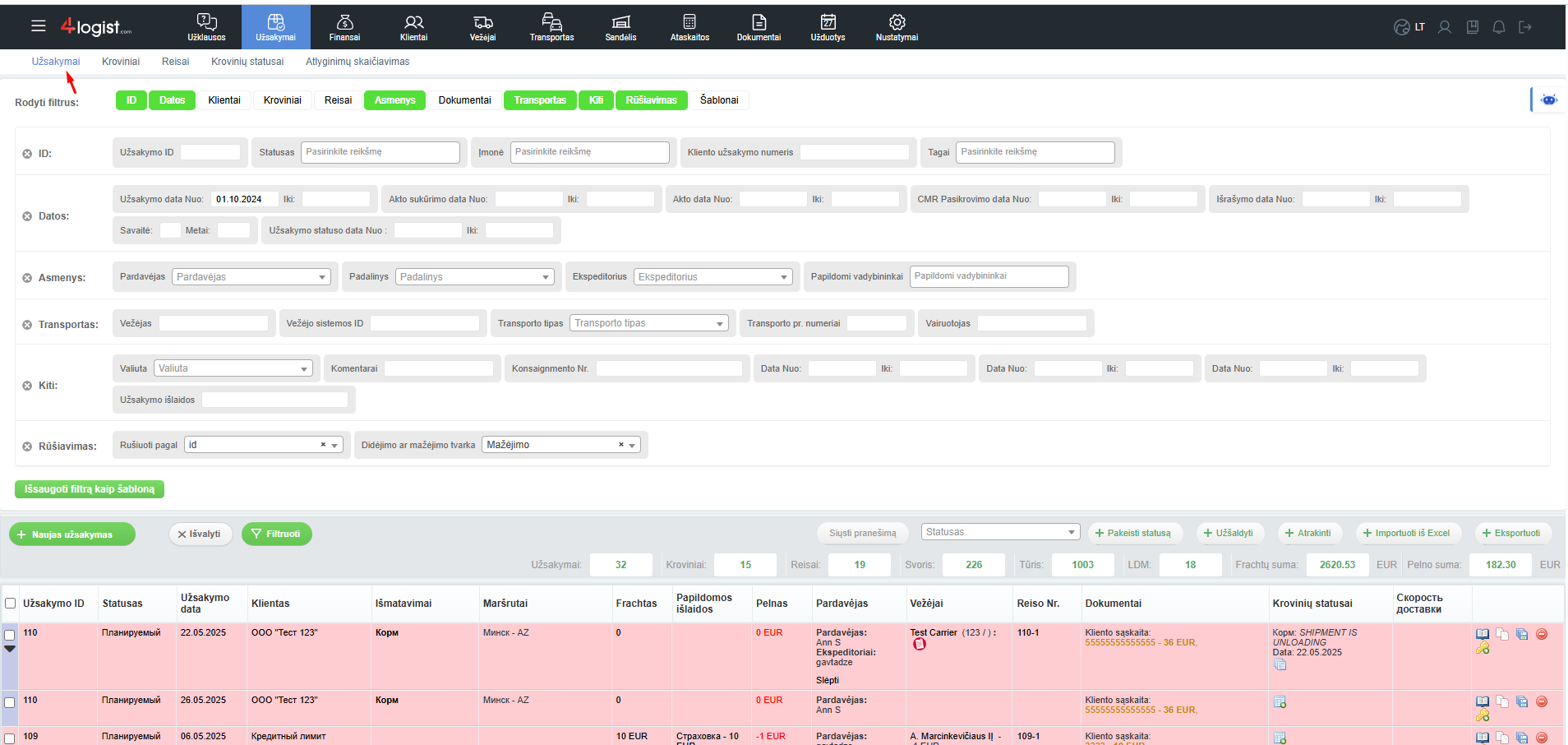
Viršutinėje skyriaus dalyje yra Filtrai. Galite išskleisti ir paslėpti filtrus, paspausdami kairiuoju pelės mygtuku ant pavadinimo. Jei paspausite ant filtro „Naudotojai“, pavadinimas taps žalias ir atsivers filtrų eilutė. Jei paspausite ant pavadinimo dar kartą, filtrai bus paslėpti. Svarbu žinoti! Jei filtrai paslėpti, tai dar nereiškia, kad juose pasirinktos reikšmės išsivalys.
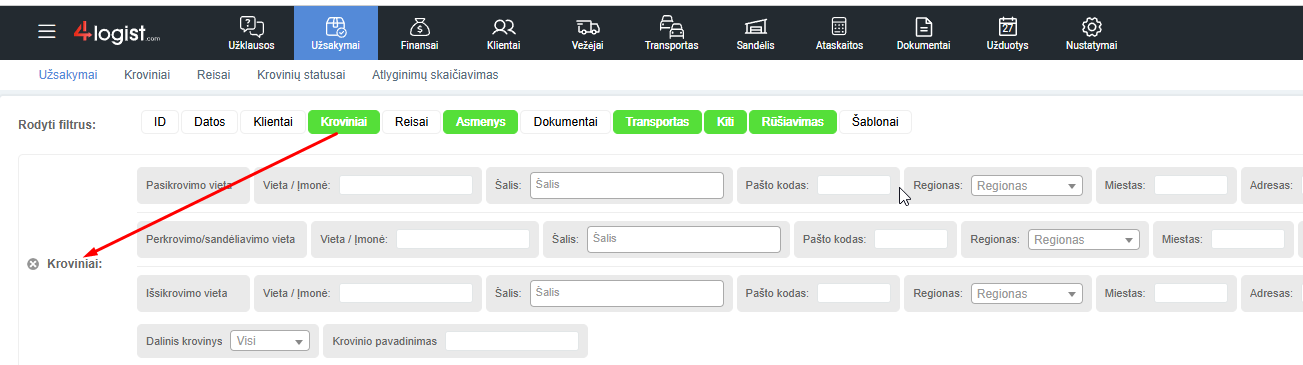
Jei jums nepavyksta rasti kokio nors įrašo sistemoje naudojant filtrus ir žinote, kad jis turėtų juose būti, paspauskite Valyti, tada nustatykite reikiamus filtrus ir paspauskite Filtruoti.
Net jei jūsų filtras yra paslėptas, jis vis tiek veikia duomenų išvedimą lentelėje. Todėl, jei nerandate kokios nors informacijos, reikia atidžiai patikrinti kiekvieną filtrą.
Taip pat reikia atkreipti dėmesį į filtrą Užsakymo data Nuo – jis negali būti tuščias ir visada pagal nutylėjimą turi datą. Galite rankiniu būdu nustatyti reikiamą datą šiame filtre.
Po filtrais eina „pagrindinė lentelė“ su duomenimis. Virš lentelės gali būti mygtukai duomenų atsisiuntimui (+Excel) ir duomenų importavimui (+Importuoti). Be to, gali būti masinio statuso keitimo arba masinio duomenų trynimo funkcijos.
Naudotis tokiomis funkcijomis reikia taip: Kairėje pasirinkite reikiamas eilutes varnelėmis, tada pasirinkite veiksmą ir paspauskite Vykdyti:
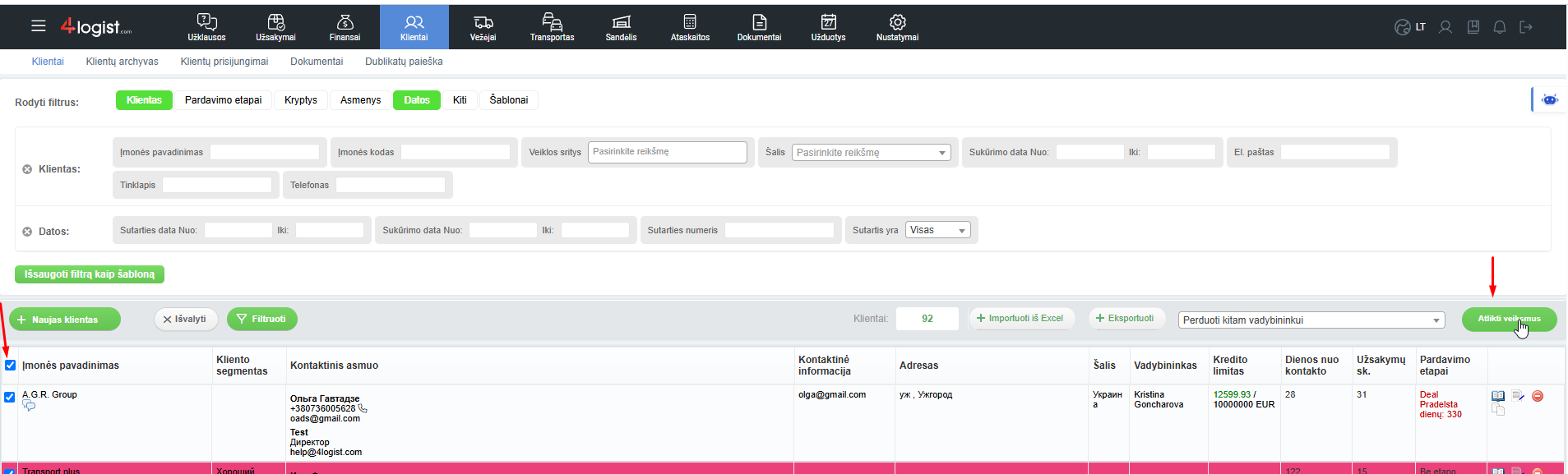
Kai kuriuose skyriuose, pavyzdžiui, užsakymuose, yra Statistika – suminiai duomenys apie fraktą, pelną ir išlaidas visų užsakymų, kurie atvaizduoti lentelėje:
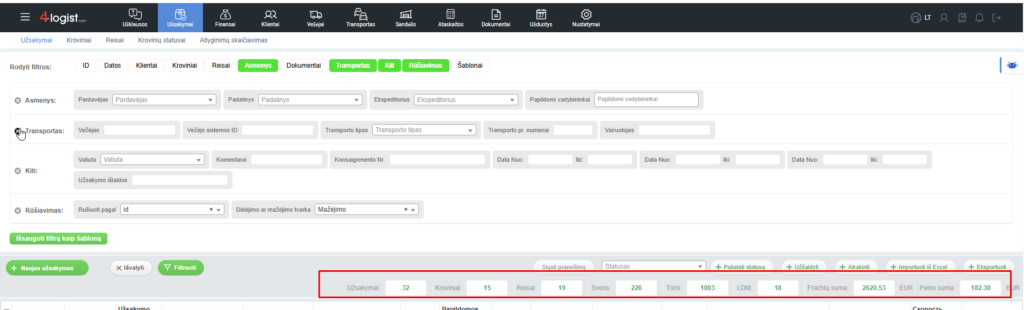
Duomenų lentelėse dauguma langelių yra hipersaitai. Tai reiškia, kad paspaudę užsakymų lentelėje ant kliento pavadinimo, pateksite į kliento kortelę. Kai kurių lentelių išvaizdą galima keisti. Tačiau ne visų. Mūsų specialistai redaguoja lenteles „Užsakymai“, „Klientai“, „Užklausos“. Jose galima pašalinti ir keisti stulpelių vietą.
Dešinėje lentelės dalyje yra veiksmų piktogramos. Užvedę pelės žymeklį ant piktogramos, galite pamatyti užuominą apie tai, kokią funkciją atlieka piktograma.
Apatinėje sistemos dalyje galite pereiti į kitus lentelės puslapius, jei duomenų pasirinkimas netelpa puslapyje. Taip pat galima pasirinkti eilučių skaičių rodymui. Kartais mes sąmoningai apribojame ekrane rodomų eilučių skaičių, nes tai pagreitina duomenų įkėlimą ir supaprastina darbą sistemoje. Naudingas įgūdis čia bus filtrų tyrimas ir duomenų atranka pagal tikslesnius kriterijus. Tai leis sutrumpinti duomenų apdorojimo laiką ir sumažins darbo apimtis.
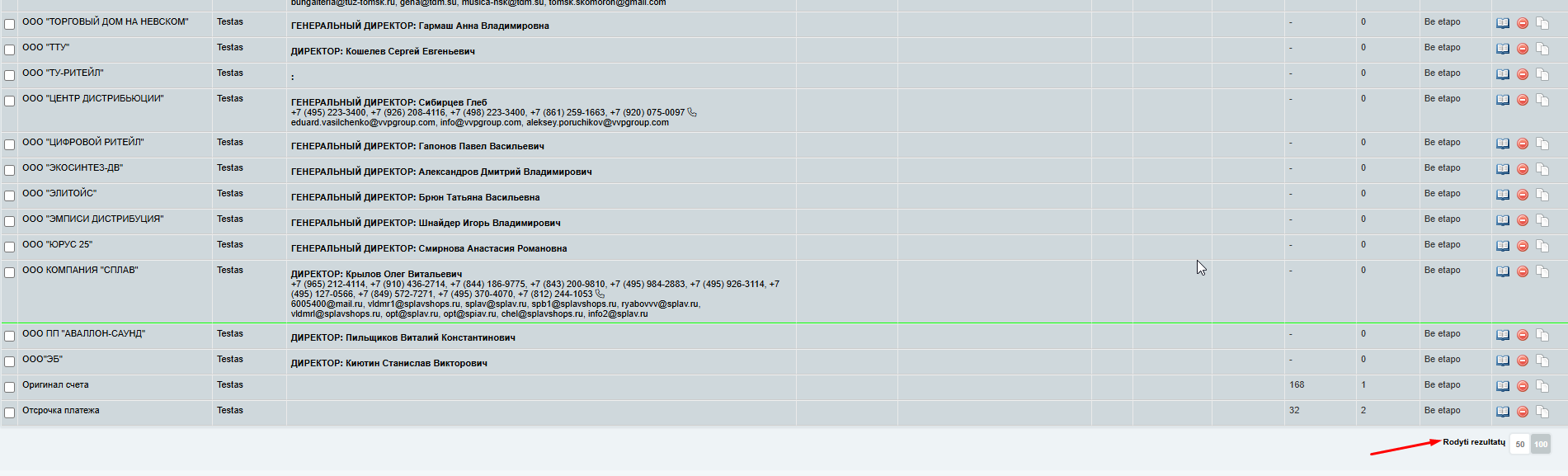
Was this helpful?
0 / 0